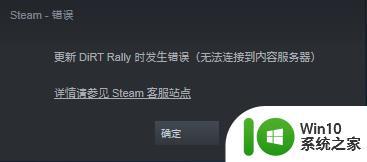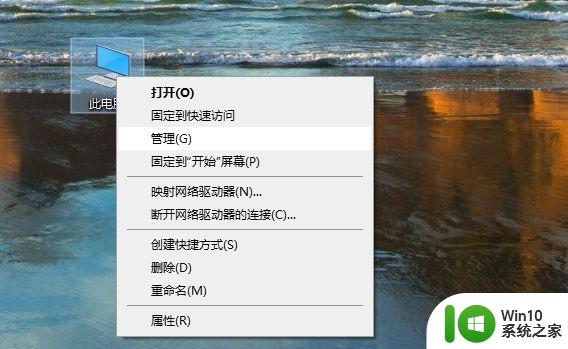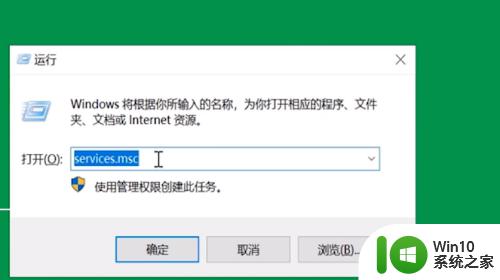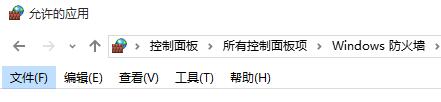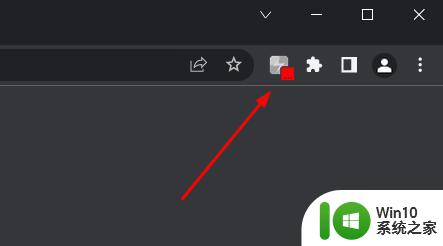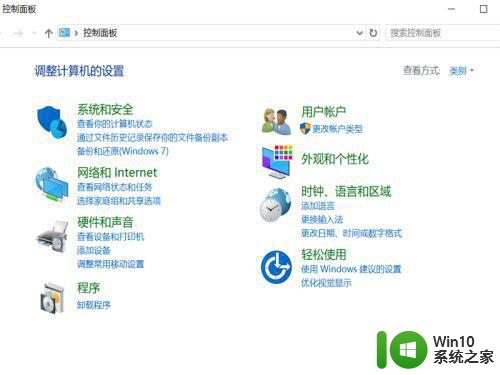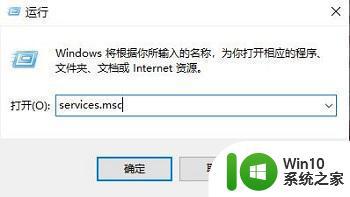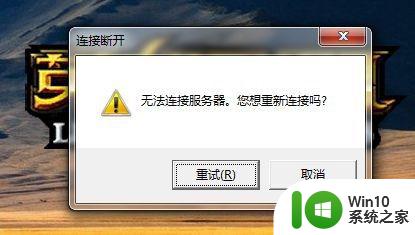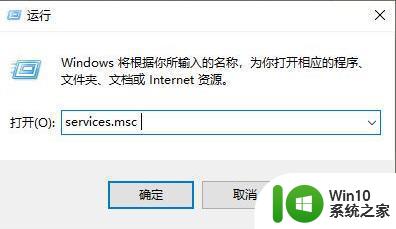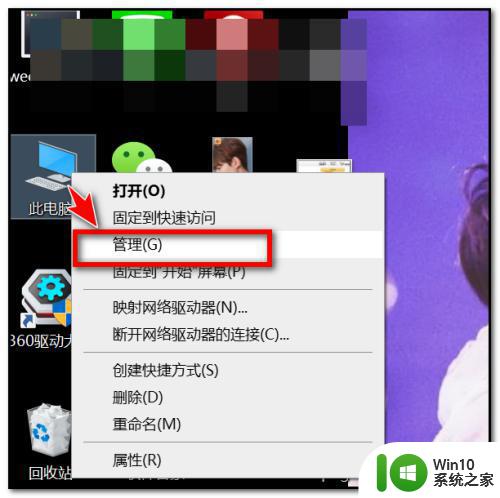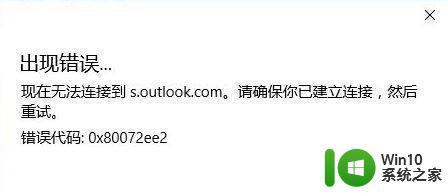开机提示未能连接一个window服务的解决方法 如何解决开机未能连接到一个windows 的服务
有些用户在电脑开机时电脑右下角提示未能连接一个Windows服务,这是怎么回事呢?今天小编教大家开机提示未能连接一个window服务的解决方法,操作很简单,大家跟着我的方法来操作吧。
解决方法:
1.问题出在Winsock上,当然解决的方法就是重置,先在开始菜单中选择“命令提示符”,右键,以管理员身份运行。
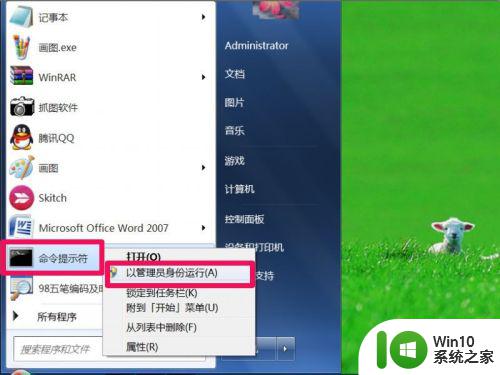
2.如果在开始的常用菜单中没找到命令提示符,可以打开“所有程序”。找到“附件”文件夹,打开后,就能找到“命令提示符”程序,同样右键,选择“以管理员身份运行”。
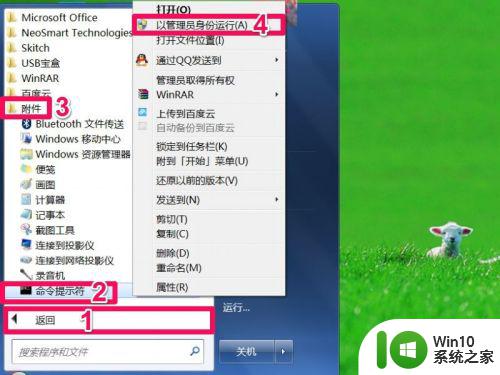
3.进入命令提示符窗口后,在光标处右键。用粘贴的方式输入netsh winsock reset catalog命令,按Enter回车。
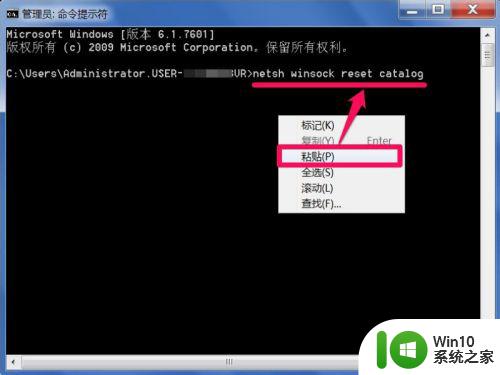
4. 当弹出“成功地重置Winsock目录,你必须重新启动计算机才能完成重置”后,退出命令提示符窗口。
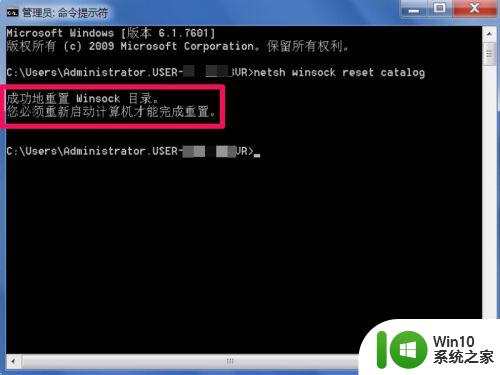
5.然后要重新启动一下电脑,必须的,重启后,打开开始菜单中的“运行”程序,输入services.msc命令,确定,进入系统服务窗口。
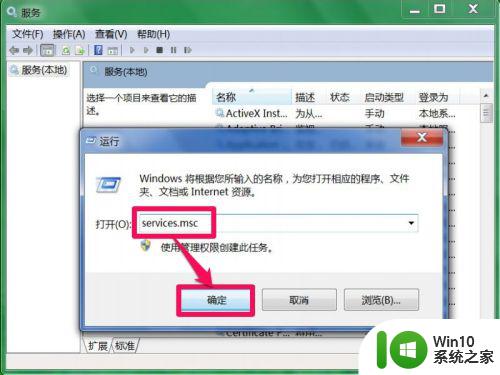
6.在系统服务窗口,找到“System Event Notification Service”这一项服务,双击。
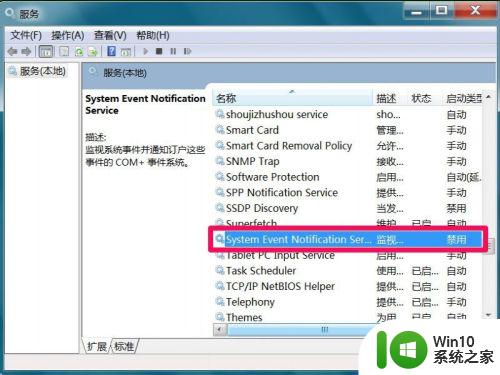
7.在这一项的属性窗口,找到“服务类型”这一项,将“禁用”改为“自动”,然后按“应用”按钮。
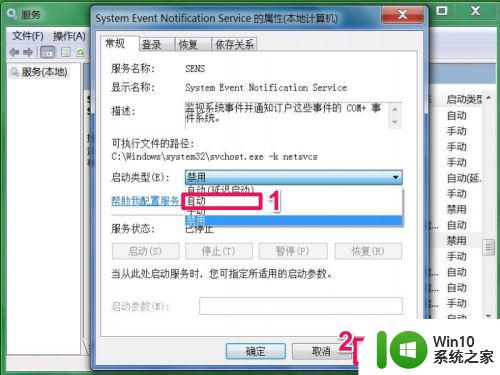
8. 当服务类型改为自动后,在服务状态下的“启动”按钮就会由灰变黑。变成可用状态,点击“启动”按钮,启动成功后,按“确定”,到此,问题也就解决了。
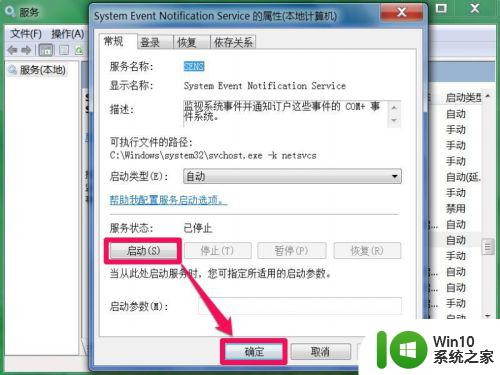
以上就是开机提示未能连接一个window服务的解决方法的全部内容,有出现相同情况的用户就可以按照小编的方法了来解决了。